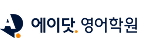고객센터
| 학교생활기록부 출력 방법 안내 | 등록일 2020-11-05 |
|---|---|
|
나이스를 통한 학교생활기록부 확인 및 출력에 대한 안내입니다.
1. 나이스 홈페이지 접속 바로가기> 2. 하단의 학생서비스 클릭
3. 다니고 있는 지역의 교육청 선택
4. 회원가입 * 경로 : 이용약관동의 → 실명확인 / 아이핀 인증 → 학생확인 → 회원정보 입력 5. 로그인 6. 회원마당 - 인증서 발급 (가) 인증서 발급 절차
(나) 화면 오른쪽에 위치한 회원마당 버튼 선택 후, 인증서 발급/등록 페이지 이동 (다) 인증서 발급받기 버튼을 선택하여 하단의 인증서 발급을 위한 학적 정보 입력 후, 발급신청하기 버튼 선택 (라) ⊙ 인증서를 저장할 위치를 이동식 디스크(USB 등), 보안토큰, 저장 토큰 및 하드디스크 중에 선택하여 지정 ⊙ 인증서 암호를 설정하는 창이 나타나면 '학생 서비스' 이용 시, 사용할 인증서의 비밀번호(8자리 이상)를 설정해 주고, 확인 버튼 ⊙ 인증서는 지정한 장치에 저장이 되고, 발급이 완료됨
7. 회원마당 - 인증서 등록 (가) 인증서 등록 절차
(나) 학적 확인 버튼 클릭하여 학교, 성명, 생년월일 입력 후, 보유 공인인증서 등록하기 클릭 (다) 아래와 같이 인증서 선택창이 나타나면, 등록할 학생의 인증서를 선택하고 확인
(라) 정상적으로 인증서가 등록 완료되면, 다음과 같은 화면이 나타남 8. 생활기록부 열람 * 경로 : 학생서비스 → 학교생활기록부 클릭 [화면 예시]
9. 생활기록부 출력 * 경로 : 우측 마우스 버튼 클릭 → 인쇄 → 스캔하여 컨설턴트분께 전달 *비고 : 인쇄가 어렵다면 ? 두가지 방법을 안내드리겠습니다. 1. 화면 캡처를 하여, 이미지로 저장 2. 인쇄 버튼을 누르고 PDF 파일로 저장 (저장된 이미지 or 파일은 컨설턴트분께 전달)
[PDF 파일로 저장하는 방법] * 경로 : 우측 마우스 버튼 클릭 → 인쇄 → 파일 이름 입력 → 저장
[에임하이 문의 안내] ♣ 카톡 문의: 카카오톡 홈 → 돋보기 → 에임하이 또는 @aimhigh_12 검색 → 채널 추가 ☎ 전화 문의: 070-4066-1094 평일(월~금) 10시~7시/주말 및 공휴일 휴무 |